什麼是惡意軟體 HackTool:Win32/Keygen?如何去除?

您是否掃描過您的設備並發現它感染了 HackTool:Win32/Keygen?在您使用破解或金鑰產生器啟動進階軟體後,Windows Defender 可能會自動警告您有關此惡意軟體的存在。
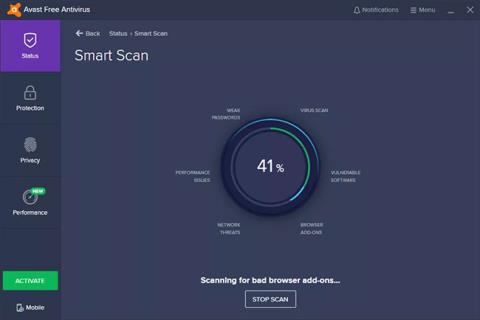
Avast 免費防毒軟體是您可以下載的最好的免費防毒軟體程式之一。這是一個完整的工具,可以防禦來自網路、電子郵件、本機檔案、P2P 連線、即時訊息等的威脅。
事實上,2019 年版本的效能明顯優於競爭對手。幸運的是,Avast 是完全免費的!
優勢
缺點
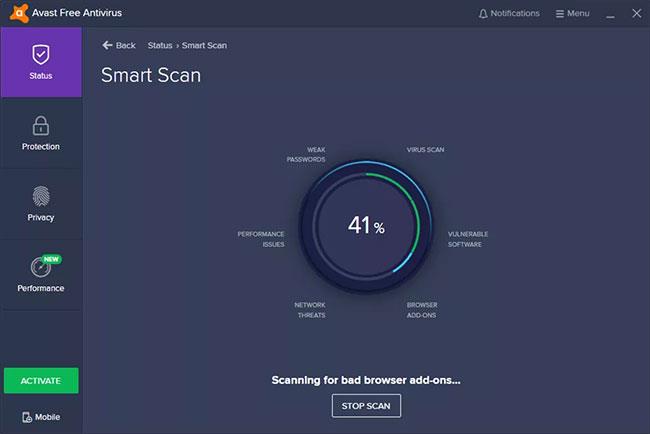
Avast 免費防毒軟體是您可以下載的最好的免費防毒軟體程式之一
Avast 的重要功能
Avast Free Antivirus 包括防毒、反間諜軟體和啟發式引擎(與常規防毒程式一樣,它檢查記憶體中的進程和結構、通過網路的封包的資料部分,而不是簡單地掃描檔案)。它還可以即時保護文件、電子郵件、網路衝浪、P2P 傳輸、即時訊息甚至可疑行為檢測。 Avast Free Antivirus 也會掃描瀏覽器外掛程式是否有不良聲譽和潛在的惡意安裝。
Windows 10、8 和 7(Starter 和 RT 版本除外)都是 Avast Free Antivirus 支援的作業系統。您也可以免費下載 Avast for Mac。
繼續使用需要每年訂閱,但 Avast Free Antivirus 會定期更新惡意軟體定義和程式本身,以及時了解新威脅。
安裝Avast時注意
在安裝過程中,系統會要求您安裝 Avast 網路瀏覽器或其他一些程式和工具。這些添加不是必需的;如果您不感興趣,只需取消選取這些方塊即可。
您需要註冊 Avast 才能使用超過 30 天,但註冊完全免費且非常簡單。您還必須每年重新註冊一次(免費)。
不要相信謠言:Avast 是免費的
一些用戶表示 Avast Free Antivirus 不是免費的,或者它不是一個真正完整的防毒程式。這些事情都不是真的。 Avast Free Antivirus 是一款完整的反惡意軟體工具。
購買 Avast Internet Security、Premier 或 Ultimate 版本可以獲得的一些額外好處包括防火牆、VPN、隱私保護和反垃圾郵件,但如果需要,您可以從其他程式免費獲得這些功能。
Avast 免費防毒軟體提供持續且免費的防毒保護。這意味著 Avast 免費防毒軟體可以完全取代 McAfee 和 Norton 等公司的防毒軟體,這些軟體需要付費並每年更新。
得出結論
Avast 免費防毒軟體已經存在很久了,總的來說,它是一個很棒的免費防毒程式。它包含您期望從防毒程式中獲得的所有內容。 Avast 免費防毒軟體是您 Windows 電腦上唯一需要的反惡意軟體工具。
您可以在此處查看 Avast 免費防毒軟體與其他公司的防毒程式在保護、效能和安全性方面的比較:
https://www.av-test.org/en/antivirus/home-windows/如果您不想再使用此軟體,您可以隨時從電腦移除 Avast Free Antivirus 。
您是否掃描過您的設備並發現它感染了 HackTool:Win32/Keygen?在您使用破解或金鑰產生器啟動進階軟體後,Windows Defender 可能會自動警告您有關此惡意軟體的存在。
探索如何在Windows 10上建立和管理還原點,這是一項有效的系統保護功能,可以讓您快速還原系統至先前狀態。
您可以使用以下 15 種方法輕鬆在 Windows 10 中開啟<strong>裝置管理員</strong>,包括使用命令、捷徑和搜尋。
很多人不知道如何快速顯示桌面,只好將各個視窗一一最小化。這種方法對於用戶來說非常耗時且令人沮喪。因此,本文將向您介紹Windows中快速顯示桌面的十種超快速方法。
Windows Repair 是一款有效的 Windows 錯誤修復工具,幫助使用者修復與 Internet Explorer、Windows Update 和其他重要程式相關的錯誤。
您可以使用檔案總管選項來變更檔案和資料夾的工作方式並控制顯示。掌握如何在 Windows 10 中開啟資料夾選項的多種方法。
刪除不使用的使用者帳戶可以顯著釋放記憶體空間,並讓您的電腦運行得更流暢。了解如何刪除 Windows 10 使用者帳戶的最佳方法。
使用 bootsect 命令能夠輕鬆修復磁碟區引導程式碼錯誤,確保系統正常啟動,避免 hal.dll 錯誤及其他啟動問題。
存檔應用程式是一項功能,可以自動卸載您很少使用的應用程序,同時保留其關聯的檔案和設定。了解如何有效利用 Windows 11 中的存檔應用程式功能。
要啟用虛擬化,您必須先進入 BIOS 並從 BIOS 設定中啟用虛擬化,這將顯著提升在 BlueStacks 5 上的效能和遊戲體驗。








